Фрустрирајуће је када имате проблема са перформансама или стабилношћу док играте игрице. Недавно су многи играчи Фортните-а пријавили проблем замрзавања. Ако се и ви суочавате са овом тешкоћом, пре него што контактирате програмера игре, испробајте решења овде.
Испробајте ове исправке:
Фортните се замрзава или руши током играња из различитих разлога, као што су квар хардвера, сукоби софтвера, некомпатибилни драјвери уређаја, оштећене датотеке игре и мало РАМ-а. Ево листе решења за искључивање уобичајених проблема. Можда нећете морати да их испробате све. Само идите низ листу док не пронађете онај који ради.
- Проверите спецификације вашег рачунара
- Ажурирајте свој графички драјвер
- Проверите датотеке Фортните
- Проверите да ли постоје ажурирања за Виндовс
- Инсталирајте најновију закрпу за Фортните
- Поново инсталирајте Фортните
- Фортните
- игрице
- Виндовс 10
- виндовс 7
- Виндовс 8
Исправка 1: Проверите спецификације свог рачунара
Минимални системски захтеви морају бити испуњени да бисте покренули Фортните на рачунару; у супротном, вероватно ћете наићи на проблеме са играма као што су замрзавање, заостајање и рушење.
Овде су Минимални системски захтеви Фортните-а :
| ТИ: | Виндовс 7/8/10 64-бит |
| процесор: | Цоре и3 2,4 Гхз |
| Графичка картица: | Интел ХД 4000 |
| РАМ : | 4ГБ |
Ако нисте упознати са информацијама о систему, ево како да проверите:
једна) На тастатури притисните Виндовс лого кључ и Р истовремено.
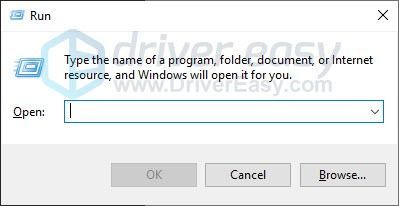
два) Тип дкдиаг и кликните ок .
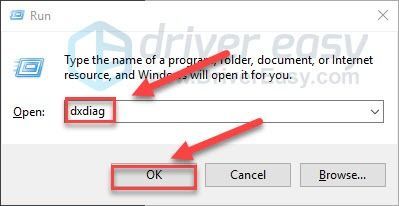
3) Проверите ваш оперативни систем, процесор и меморија .
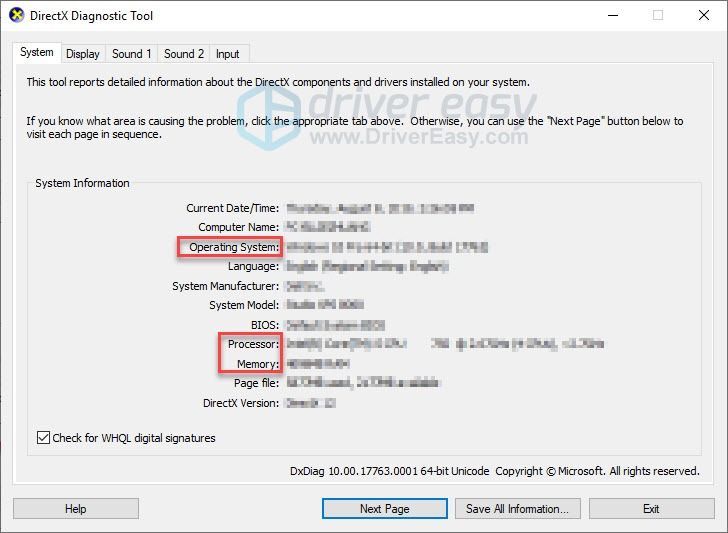
4) Кликните Приказ картицу да проверите информације о вашој графичкој картици.
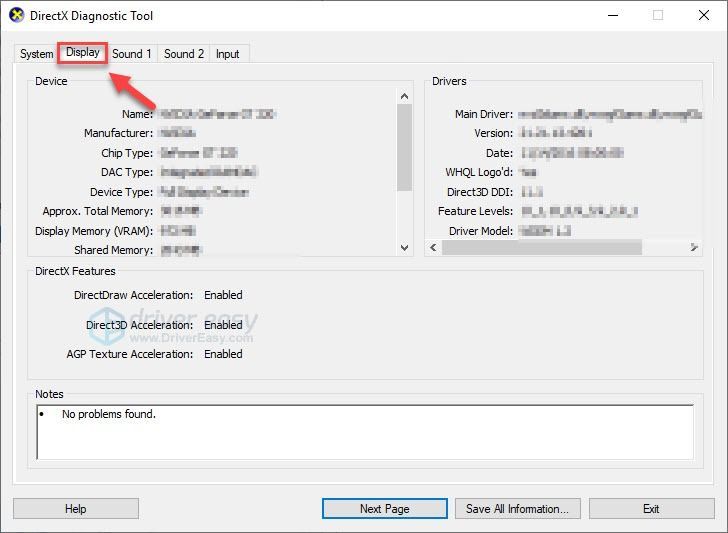
Ако ваш рачунар не испуњава услове, једино решење би била надоградња хардвера.
Ако је ваш рачунар испунио минималне захтеве за покретање Фортните-а, прочитајте даље и проверите исправку у наставку.
Исправка 2: Поново покрените рачунар
Покретање више позадинских програма може заокупити ресурсе вашег рачунара и узроковати неуспех Фортните-а. Ако је то ваш случај, покушајте да поново покренете рачунар да бисте потпуно затворили непотребне апликације, а затим поново покрените игру.
Ако се ваш проблем настави јављати након поновног покретања, наставите са следећим решењем.
Исправка 3: Покрените игру као администратор
Овај проблем се може догодити када Фортните не успе да приступи одређеним датотекама и фасциклама на вашем рачунару у нормалном корисничком режиму. Да бисте видели да ли је то проблем за вас, покушајте да покренете игру као администратор. Ево како:
једна) Изађите из покретача Епиц Гамес.
два) Кликните десним тастером миша на Икона Епиц Гамес и изаберите Покрени као администратор .
Ако се од вас затражи дозволе, изаберите Настави .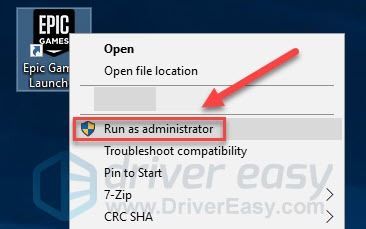
3) Поново покренути Фортните да тестирате свој проблем.
Ако проблем и даље постоји, пређите на исправку у наставку.
Исправка 4: Ажурирајте управљачки програм за графику
Ваша графичка картица (ГПУ) је најважнија компонента када је у питању одређивање перформанси играња. Ако користите застарели графички драјвер или је управљачки програм оштећен, вероватно ћете наићи на проблеме са игром, као што је рушење игре. Дакле, требало би да ажурирате свој графички драјвер да видите да ли он решава ваш проблем.
Постоје два начина да добијете најновији исправан графички драјвер:
Ручно ажурирање драјвера – Можете ручно да ажурирате управљачки програм за графику тако што ћете отићи на веб локацију произвођача за свој графички производ и потражити најновији исправан драјвер. Обавезно изаберите само драјвер који је компатибилан са вашом верзијом оперативног система Виндовс.
Аутоматско ажурирање драјвера – Ако немате времена, стрпљења или компјутерских вештина да ручно ажурирате свој графички драјвер, уместо тога можете то да урадите аутоматски са Дривер Еаси .
Дривер Еаси ће аутоматски препознати ваш систем и пронаћи одговарајући драјвер за њега (и користи само оригиналне драјвере, директно од произвођача хардвера).
Не морате тачно да знате који систем ради на вашем рачунару, не морате да ризикујете да преузмете и инсталирате погрешан драјвер и не морате да бринете да ли ћете погрешити приликом инсталирања.
једна) Преузимање и инсталирајте Дривер Еаси.
два) Покрените Дривер Еаси и кликните на Скенирај одмах дугме. Дривер Еаси ће затим скенирати ваш рачунар и открити све проблематичне драјвере.
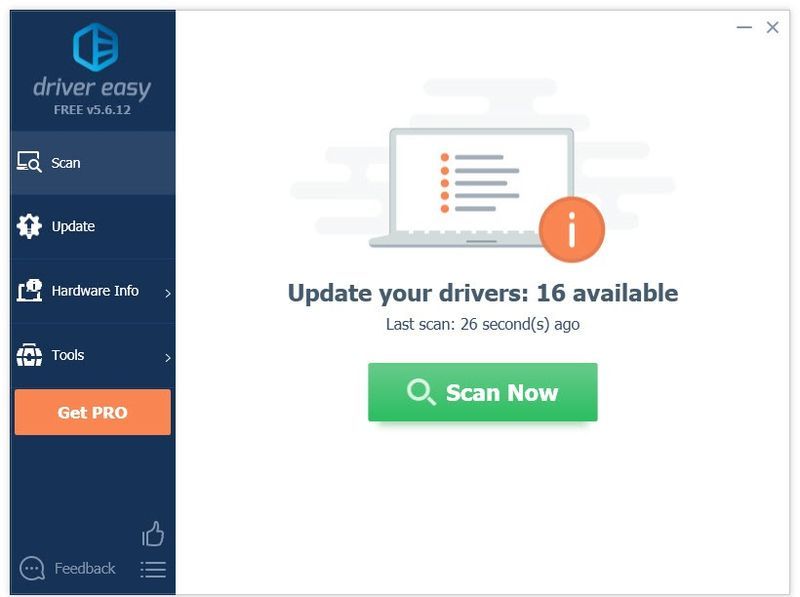
3) Кликните Дугме за ажурирање поред графичког драјвера да аутоматски преузмете исправну верзију тог драјвера, а затим га можете ручно инсталирати (то можете учинити са БЕСПЛАТНОМ верзијом).
Или кликните Ажурирај све да аутоматски преузмете и инсталирате исправну верзију све драјвере који недостају или су застарели на вашем систему. (Ово захтева Про верзија који долази са пуном подршком и 30-дневном гаранцијом поврата новца. Од вас ће бити затражено да извршите надоградњу када кликнете на Ажурирај све.)
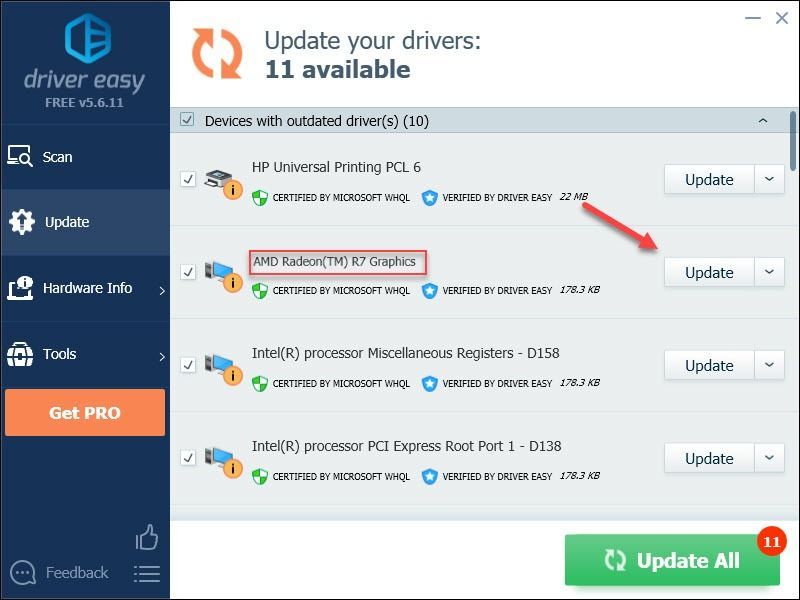
Можете то учинити бесплатно ако желите, али делимично је ручно.
Про верзија Дривер Еаси-а долази са пуном техничком подршком.Ако вам је потребна помоћ, обратите се Дривер Еаси тим за подршку ат суппорт@дривереаси.цом .
4) Поново покрените игру да бисте тестирали проблем.
Ако проблем и даље постоји, наставите и покушајте са следећим решењем.
Исправка 5: Проверите датотеке Фортните
Проблем са замрзавањем Фортните-а може се појавити ако игра није правилно инсталирана на вашем рачунару или ако су одређене датотеке игре оштећене. Да бисте то поправили, можете да проверите датотеке игара на Епиц Гамес Лаунцхер-у. Следите упутства у наставку:
једна) Отворите Епиц Гамес Лаунцхер
два) Кликните Библиотека , а затим кликните икону Подешавања .
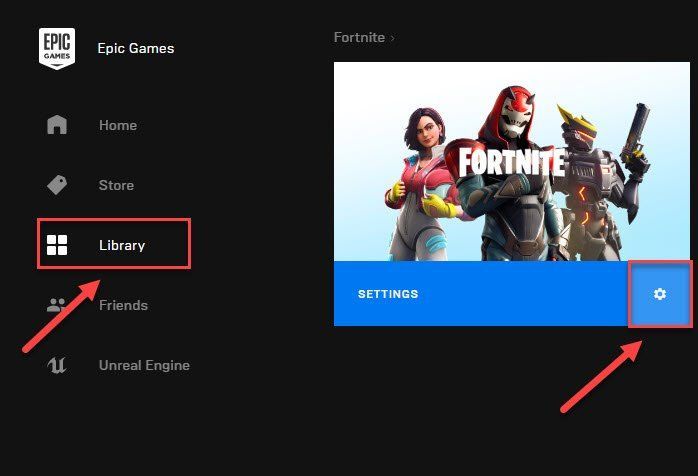
3) Кликните Проверити .
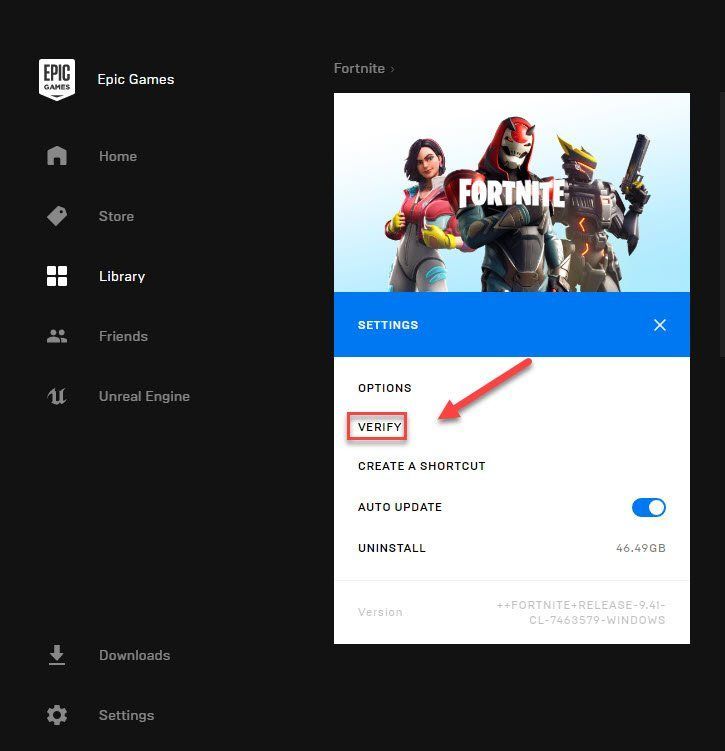
4) Поново покрените игру да бисте тестирали свој проблем.
Надам се да је ово решило ваш проблем. Ако није, пређите на следећу исправку.
Исправка 6: Проверите да ли постоје ажурирања за Виндовс
Иако је мало вероватно да је овај проблем узрокован застарелим компонентама Виндовс-а, ипак бисте требали искључити ту могућност. Покушајте да инсталирате сва нова ажурирања за Виндовс да бисте видели да ли ово ради за вас. Ево како да то урадите:
једна) На тастатури притисните Виндовс лого кључ. Затим откуцајте виндовс упдате и изаберите Виндовс Упдате подешавања .
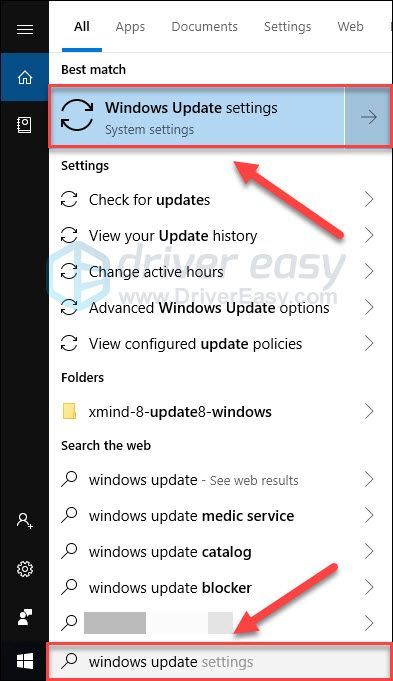
два) Кликните Провери ажурирања, а затим сачекајте да Виндовс аутоматски преузме и инсталира ажурирања.
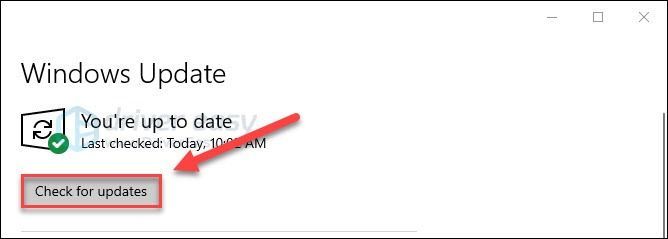
3) Поново покрените рачунар и игру.
Ако ваш проблем и даље постоји, покушајте да га решите у наставку.
Поправка 7: Инсталирајте најновију закрпу за Фортните
Програмери Фортните-а објављују редовне закрпе за игре како би поправили грешке. Могуће је да је недавна закрпа зауставила правилно покретање игре и да је потребна нова закрпа да се поправи.
Да бисте проверили да ли има ажурирања, идите на Фортните званични сајт и потражите најновију закрпу . Ако је закрпа доступна, инсталирајте је, а затим поново покрените Фортните да бисте проверили да ли је ваш проблем решен. Ако није, или није била доступна нова закрпа за игру, пређите на поправку 8, у наставку.
Исправка 8: Подесите своју виртуелну меморију
Виртуелна меморија је у основи продужетак физичке меморије вашег рачунара. То је комбинација РАМ-а и дела вашег чврстог диска. Ако ваш рачунар остане без РАМ-а када покреће Фортните, Виндовс ће уронити у виртуелну меморију за привремену меморију датотека.
Ако немате довољно виртуелне меморије да сачувате привремене датотеке, то може довести до замрзавања игре. Ево како да повећате своју виртуелну меморију:
једна) На тастатури притисните Виндовс лого кључ и тип напредна подешавања система. Затим кликните Погледајте напредна подешавања система .
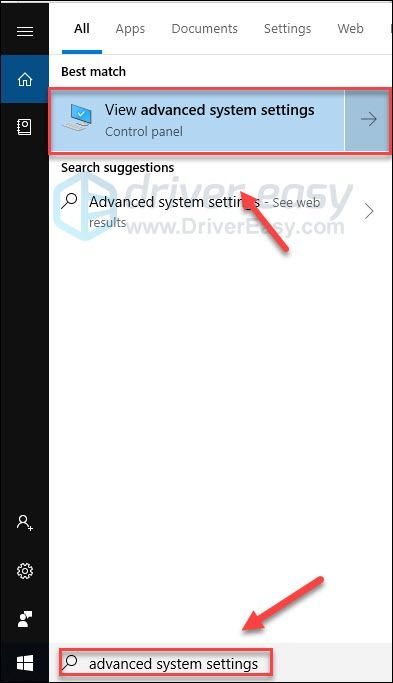
два) Кликните Подешавања .
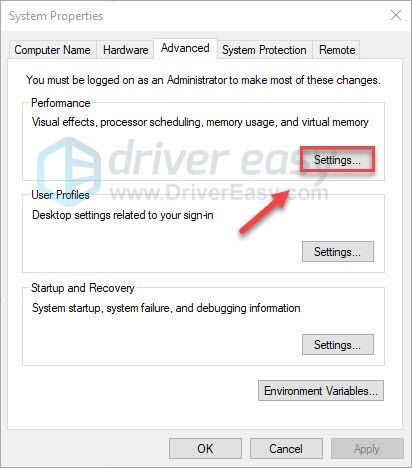
3) Кликните Напредно картицу, а затим кликните Промена .
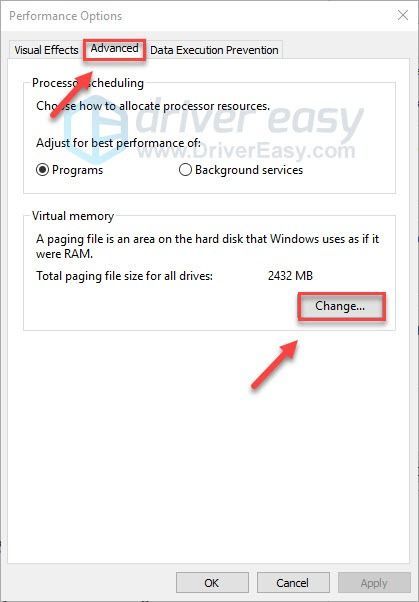
4) Опозовите избор у пољу за потврду поред Аутоматски управљајте величином датотеке странице за све дискове .
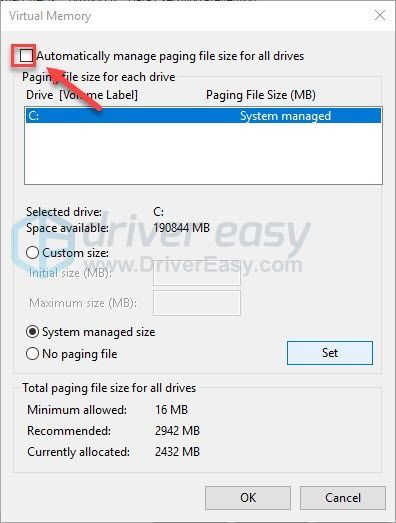
5) Кликните на своју Ц погон .
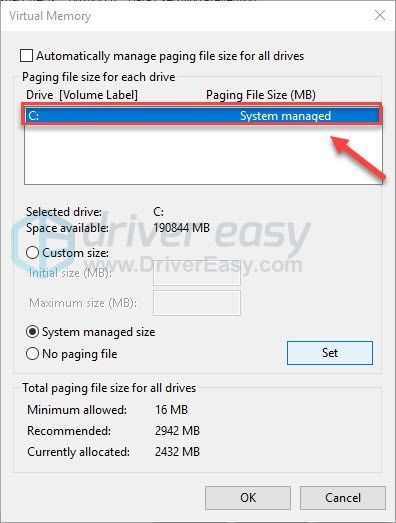
6) Кликните на дугме опције поред Прилагођена величина , а затим откуцајте 4096 у текстуалном пољу поред Почетна величина (МБ) и Максимална величина (МБ) .
Мицрософт препоручује да подесите виртуелну меморију три пута већу од физичке меморије (РАМ) или 4 ГБ (4096М), шта год је веће.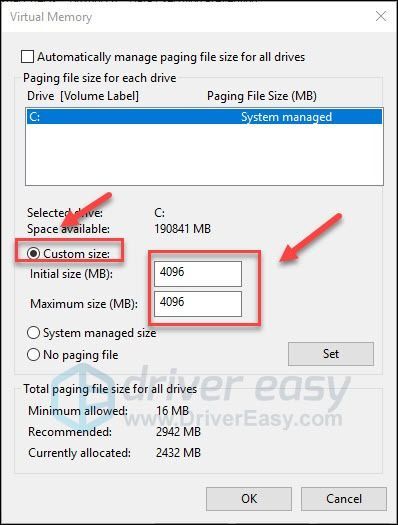
7) Кликните Комплет , онда ок .
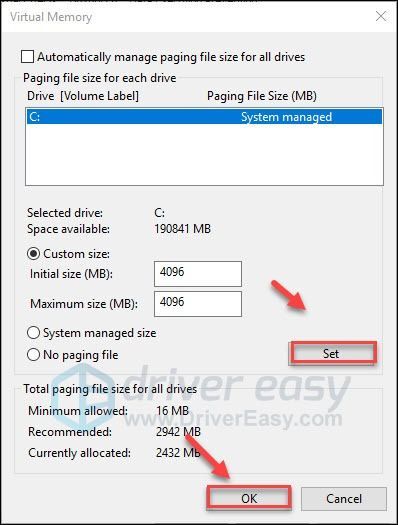
8) Поново покрените рачунар и игру.
Ако се ваш проблем настави јављати, не брините. Постоји још 1 исправка за испробавање.
Поправка 9: Поново инсталирајте Фортните
Ако ниједна од горе наведених поправки не реши ваш проблем, поновна инсталација Фортните-а је врло вероватно решење за вас. Ево како да то урадите:
једна) Трцати Покретач Епиц Гамес .
два) Кликните Библиотека а затим кликните на Подешавања дугме.
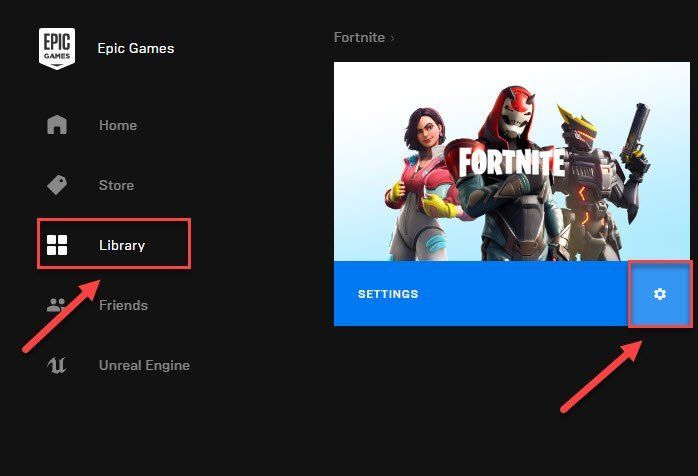
3) Кликните Деинсталирај.

4) Поново покрените Покретач Епиц Гамес да преузмете и инсталирате Фортните.
Јавите ми да ли су вам решења овде функционисала или сте успели да решите овај проблем на неки други начин. Волео бих ваше мисли!
Ако вам се свиђа овај пост, користите наш креаторски код ДРИВЕРЕАСИ у продавници артикала да бисте нас подржали Епиц подржава креатора .


![[ИСПРАВЉЕНО] Турцон Беацх Рецон 70 Миц не ради](https://letmeknow.ch/img/sound-issues/34/turtle-beach-recon-70-mic-not-working.jpg)



